- Če poskušate prenesti iz datotek Dropbox, večje od 1 GB, ste verjetno videli, da ste namesto tega prejeli nedoločene mape.
- To lahko popravite na nekaj preprostih načinov, ki jih predstavljamo v tem članku.
- Zaznamek naših Dropbox Hubza druge koristne nasvete in trike na to temo.
- Ne oklevajte in raziščite našo specializirano Oddelek Spletne aplikacije za bolj priročne vodnike in članke.

Ta programska oprema bo zagotovila, da bodo vaši gonilniki delovali in vas tako varovala pred pogostimi napakami računalnika in okvaro strojne opreme. Preverite vse svoje voznike zdaj v treh preprostih korakih:
- Prenesite DriverFix (preverjena datoteka za prenos).
- Kliknite Zaženite optično branje najti vse problematične gonilnike.
- Kliknite Posodobi gonilnike da dobite nove različice in se izognete sistemskim okvaram.
- DriverFix je prenesel 0 bralci ta mesec.
Dropbox je ena izmed najbolj priljubljenih storitve shranjevanja v oblaku na svetu. Vendar ima tudi zmogljiva storitev, kot je Dropbox, svoje omejitve, ki jih nekateri celo štejejo za napake.
Veliko uporabnikov se na forumih Dropbox pritožuje zaradi napaka zaradi česar namesto resničnih prenosov prenesejo nedoločene datoteke. Poroča se, da se ta težava pojavi, ko poskušate prenesti datoteko ali mapo iz različice brskalnika Dropbox in ne vsebuje nobenega sporočila o napaki ali opozorila.
Uporabnikom je to precej nadležno, saj večina dejansko ne ve, kaj se dogaja. V tem članku bomo razložili pojav nedoločenih datotek Dropbox in vam povedali, kaj lahko storite, da se v prihodnosti ne boste prenesli.
Kako lahko popravim prenos datotek Dropbox?
Druga možnost, ki bi vam lahko prihranila prenos nedoločenih datotek, bi bila uporaba WinZip-a pred nalaganjem datoteke na Dropbox. Pri tem zagotovo ne boste presegli 1 GB omejitve prenosa, ki jo ima Dropbox.
WinZip je eno najpogosteje uporabljenih orodij za stiskanje za Windows 10. WinZip poleg stiskanja omogoča tudi upravljanje, skupno rabo in varnostno kopiranje datotek.
Formati, ki jih WinZip razpakira, so RAR, GZIP, VHD, XZ, Zip, Zipx in drugi. Orodje vam omogoča tudi skupno rabo datotek prek več kanalov v družabnih omrežjih.
Z WinZipom imate enostaven dostop do pretvorbe datotek PDF, upravljanja arhivov in njihove integracije s storitvami v oblaku.
Tu je nekaj slabosti uporabe WinZip:
- Hitro arhivira vaše podatke.
- Delite svoje datoteke prek družabnih medijev
- Upravljanje datotek.
- Pretvarjanje datotek, datotek PDF, vodnih žigov ali slik
- Zasebnost vaših podatkov

WinZip
Z WinZipom lahko upravljate vse svoje datoteke in jih izvlečete, šifrirate ali delite prek družabnih omrežij.
Pojdi zdaj
2. Prenesite manjše datoteke
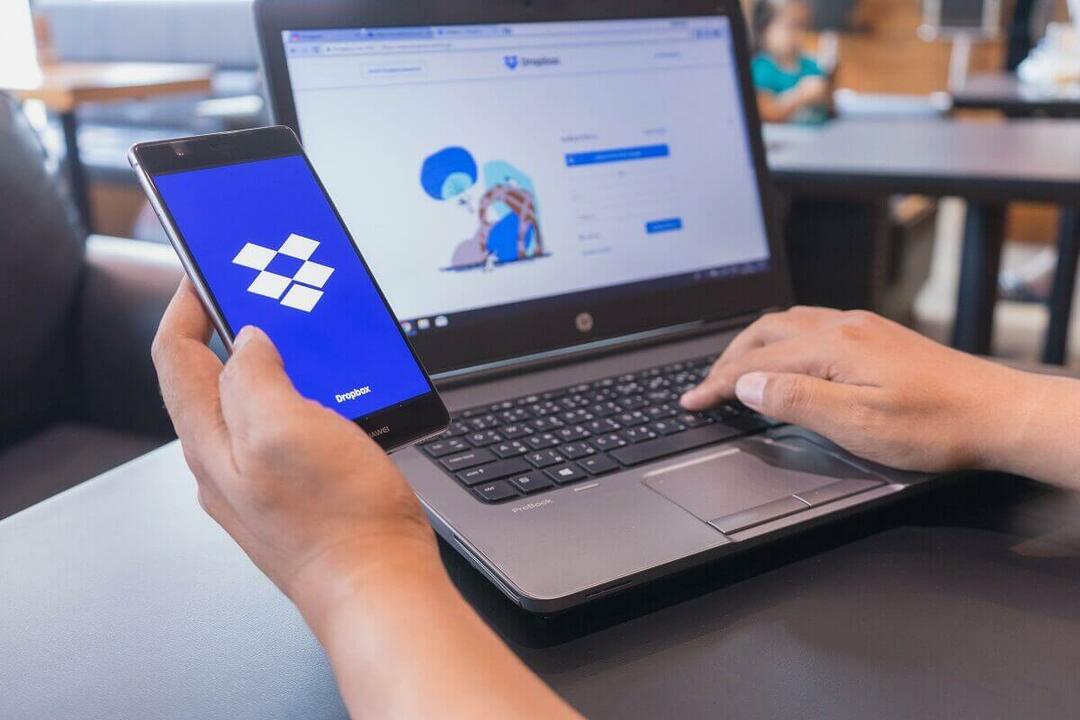
Dropbox ne omogoča prenosa datotek ali map, večjih od 1 GB, s spletnim odjemalcem. Enako velja za mape, ki vsebujejo več kot 10.000 datotek.
Če želite prenesti večjo datoteko iz Dropboxa, jo prenesite na manjše koščke.
Torej, prijavite se v svoj račun Dropbox, poiščite mapo, iz katere želite prenesti datoteke, in naložite večino datotek, manjših od 1 GB.
Čeprav vam ta metoda omogoča prenos datotek neposredno iz spletnega brskalnika, je to na splošno lahko dolgotrajno in dolgočasno delo. Druga bolj praktična rešitev je preprost prenos aplikacije Desktop.
2. Uporabite namiznega odjemalca
Pravilo nedoločenih datotek ne vpliva na odjemalca Dropbox's Desktop. Takoj, ko imate aplikacijo nameščeno v računalniku, lahko iz nje v lokalno shrambo premaknete čim več datotek in map.
Odjemalca Dropbox Desktop za Windows 10 lahko prenesete iz to povezavo. Brezplačno.
Dvomimo, da bo Dropbox v prihodnosti spremenil to politiko. Torej, če redno uporabljate datoteke in mape, večje od 1 GB, vam toplo svetujemo, da namizja Desktop namestite na Windows 10 računalnik.
Ne samo, da boste lahko prenesli toliko datotek, kolikor želite, ampak boste imeli še nekaj dodatnih prednosti uporabe aplikacije Desktop.
To je približno to. Če upoštevate naše predloge, v prihodnosti ne boste imeli težav s prenosom datotek Dropbox.
Če imate kakršne koli komentarje, vprašanja ali predloge, nam to sporočite v spodnjih komentarjih.



